Tabla de Contenido
![]() Sobre el autor
Sobre el autor
![]() Artículos Relacionados
Artículos Relacionados
Los mejores softwares de corrección de color de vídeo
"¿Cómo corregir el color de mi vídeo? ¿Cuál es el mejor software gratuito de corrección de color?"
Algunos de vosotros os preguntaréis: "¿Puedo corregir el color de un vídeo?" como principiantes que no tienen conocimientos teóricos de corrección del color. La respuesta es sí. Con el desarrollo de la tecnología de edición de vídeo, se ha hecho más fácil para todos los aficionados corregir el color de un vídeo utilizando un software de corrección de color de vídeo.
En esta página, conocerás los 6 mejores programas de corrección de color de vídeo, tanto para profesionales como para principiantes. Además, aquí también se ofrece un tutorial detallado de cómo funciona cada programa. Sólo tienes que seguir leyendo y elegir uno para hacer de tu vídeo una obra maestra con facilidad.
¿Qué es la corrección de color de vídeo?
Según la Wikipedia y otros profesionales, la corrección de color se define como un proceso que utiliza geles de color, filtros, el cambio de luz y color para hacer que un escenario, una imagen, un programa de televisión o incluso una película sean más naturales o fantásticos.
Los editores de vídeo pueden aplicar la tecnología de corrección del color para cambiar la temperatura del color del vídeo, la nomenclatura del gel, el balance de blancos, etc., para conseguir las escenas deseadas en los vídeos. Por ejemplo, puedes aclarar un vídeo oscuro utilizando la corrección de color. Y este tipo de tecnología se utiliza principalmente en muchas películas de Hollywood para que las escenas de una película parezcan lo más naturales y cercanas a la forma en que el ojo humano ve algo.
Los mejores programas de corregir el color en videos - Principiantes y profesionales
No importa si eres un editor de vídeo profesional o un principiante sin ninguna habilidad técnica, siempre puedes encontrar el software de corrección de color de vídeo adecuado en las siguientes partes. La siguiente lista de los 6 mejores programas de corrección de color puede ayudarte a editar y mejorar los vídeos de forma eficiente y con un efecto elegante como tú quieres.
- EaseUS Video Editor (Windows)
- DaVinci Resolve (Windows)
- Adobe Premiere (Windows)
- VEGAS Pro (Windows)
- Adobe Premiere Rush (Windows y Mac, gratuito)
- Final Cut Pro X (Mac)
#1. EaseUS Video Editor
Se aplica a: Corregir el color del vídeo en un PC con Windows, sin necesidad de conocimientos técnicos.
Lo mejor para: Principiantes en la edición de vídeo
EaseUS Video Editor, a juzgar por su nombre, está claro que este software está diseñado para que la gente cree un vídeo. Con una interfaz intuitiva y sencilla, es fácil de manejar por todos los niveles de usuarios. En cuanto a la corrección del color del vídeo, te permite ajustar los parámetros de contraste, saturación, tono, brillo, etc. con simples clics.
Además, este programa ofrece muchas herramientas de edición básicas y avanzadas, como recortar, recortar, hacer zoom, recortar, etc. Además, también dispone de muchos efectos de vídeo, que te ayudarán a mejorar la apariencia de tu vídeo. En conclusión, ¡es un fantástico editor de vídeo para Windows!
Guía paso a paso para la gradación del color de los vídeos en el PC con Windows:
Paso 1. Ejecuta EaseUS Video Editor en tu ordenador, selecciona la relación de aspecto del vídeo que desees. Arrastra o importa un vídeo cuyo color quieras corregir.
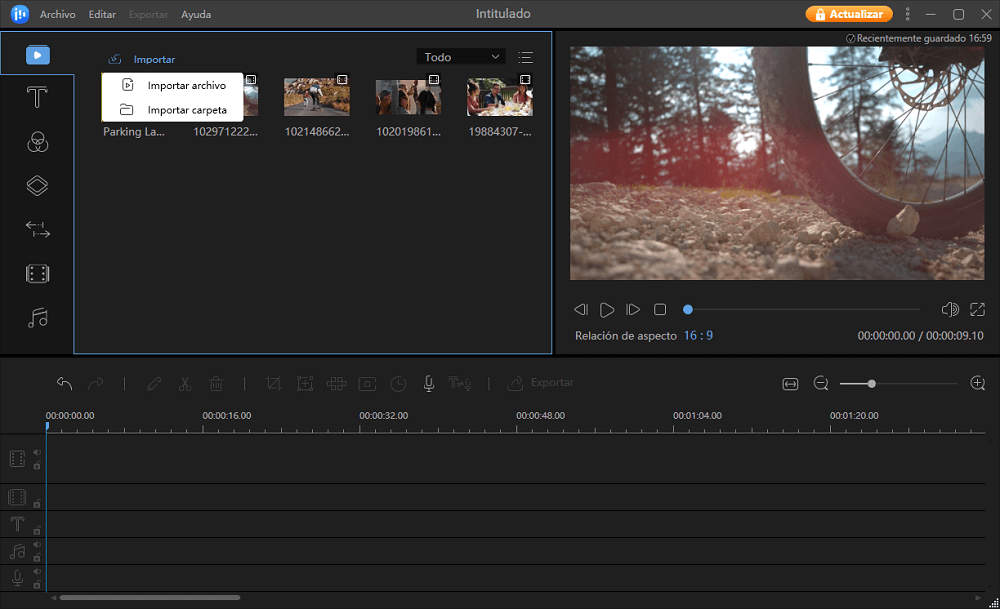
Paso 2. Haz clic con el botón derecho del ratón en el vídeo importado y selecciona "Añadir al proyecto" para crear un nuevo proyecto de vídeo. También puedes arrastrar el vídeo a la línea de tiempo.
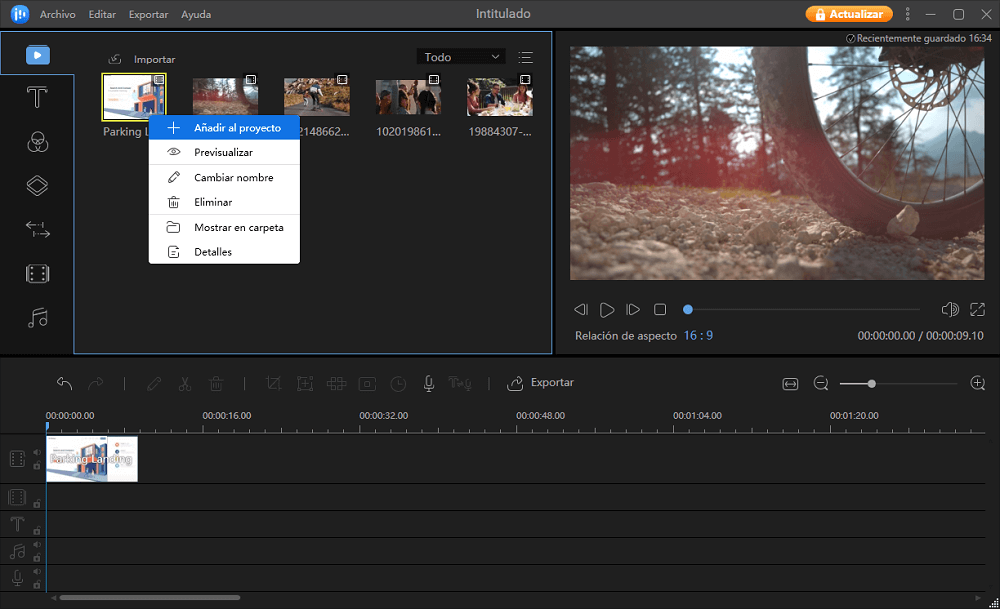
Paso 3. Haz clic con el botón derecho del ratón sobre el vídeo en la línea de tiempo y elige la opción "Editar".
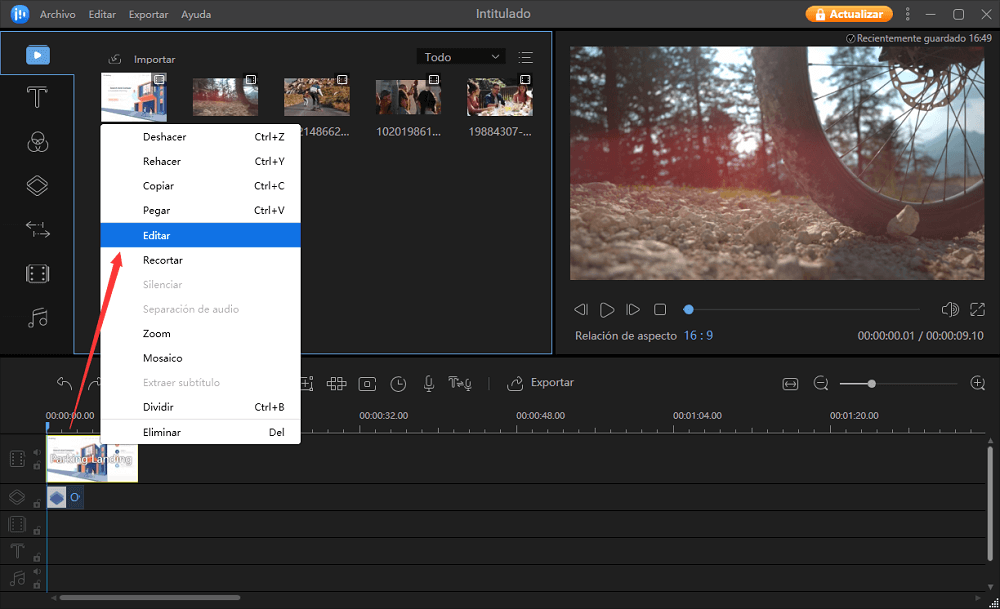
A continuación, haz clic en "Corrección del color" para ajustar las configuraciones respectivas relacionadas con la corrección del color, incluyendo Contraste, Saturación, Brillo, Tono, Luces y Sombras.
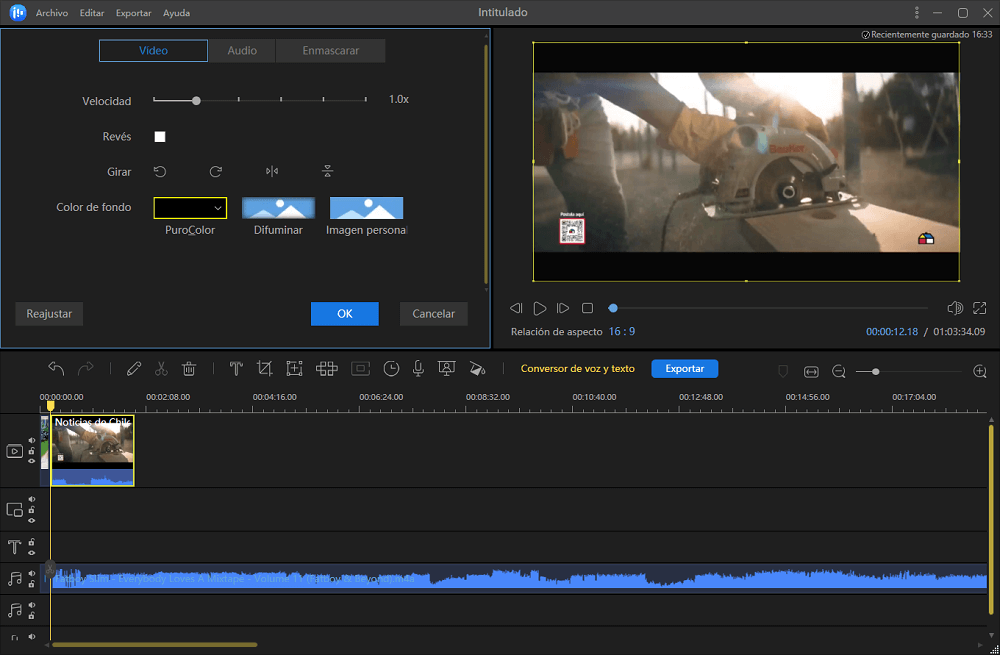
Paso 4. Después de corregir el color del vídeo, también puedes añadir más efectos visuales como textos, filtros, superposiciones, transiciones, etc., a tu vídeo. Cuando hayas terminado, haz clic en el botón Exportar y establece el formato deseado para tu vídeo, luego exporta y guárdalo en tu PC.
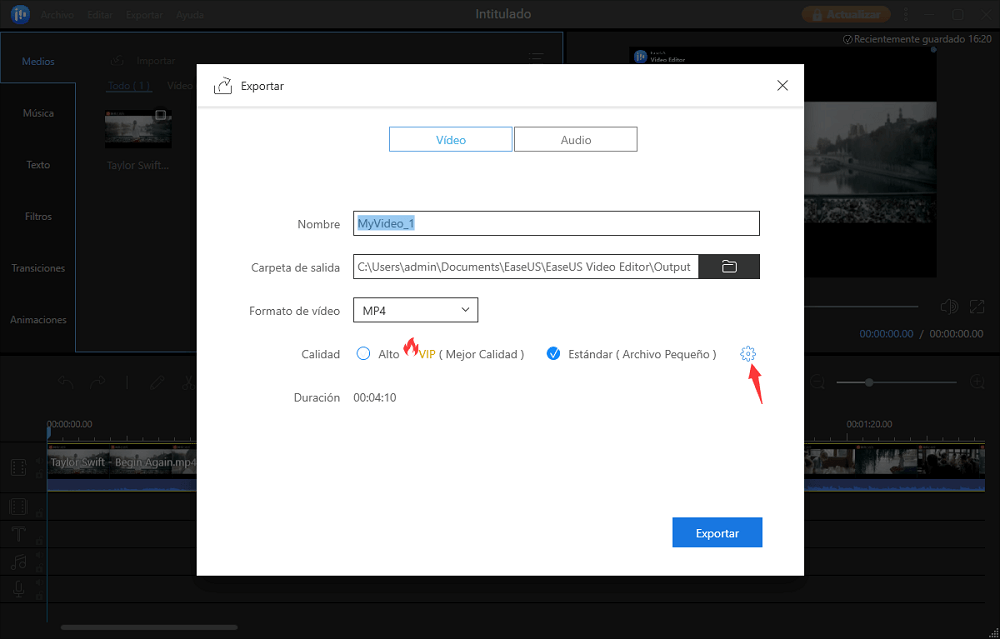
#2. DaVinci Resolve
Davinci Resolve es un software profesional de mejora de vídeo para la corrección de color. Es compatible con la edición de vídeo en 8K, la corrección de color, los efectos visuales, etc., y puedes moverte instantáneamente entre la edición, el color, los efectos y el audio con un solo clic.
Con su ayuda, puedes manipular la luz y el color de múltiples maneras. Los controles de elevación, gamma, ganancia, rueda de color log y offset, y contraste facilitan el ajuste preciso de la corrección del color en los vídeos. También puedes cambiar la luminancia de los canales rojo, verde y azul para crear aspectos únicos en tu vídeo.
Videotutorial - Corrección de color con Davinci Resolve
Fuente: YouTube; Creado por: SonduckFilm
#3. Adobe Premiere Pro
Al ser un software de edición de vídeo profesional para corregir el color, Adobe Premiere es muy utilizado por los editores de vídeo tanto en ordenadores Windows como Mac para recortar, cortar programas de tuberculosis, películas, vídeos, etc. También ayuda a los usuarios a convertir las secuencias en atractivas películas y vídeos añadiendo efectos de creación.
Además, Adobe Premiere Pro contiene una función de que permite a cualquier usuario corregir el color en videos mediante sus funciones de panel de color Lumetri, ajuste de color y LUTS con un solo clic. Te permite ajustar cada detalle e incluso automatizar la corrección de color con un solo clic.
Videotutorial - Corrección del color en Premiere
Fuente: YouTube; Creado por: Cinecom.net
#4. VEGAS Pro
VEGAS Pro funciona como un editor de vídeo no lineal, que aporta enfoques y herramientas de edición innovadores para acelerar el flujo de trabajo, haciendo que la edición de vídeo sea más eficiente y más creativa. Además, este programa también ofrece una herramienta de etalonaje que permite a los usuarios corregir el color de los vídeos en el flujo de trabajo de forma rápida y flexible. El flujo de trabajo de gradación de color unificado, la exportación de LUT y la compatibilidad con HLG HDR hacen que tu vídeo parezca perfecto como una película.
Videotutorial - Corregir el color del vídeo con VEGAS Pro
Fuente: YouTube; Creado por: Dato Aliff Alex
#5. Adobe Premiere Rush
Adobe Premiere Rush es un software de corrección de color multiplataforma que admite la edición de vídeo en Windows y Mac. Este programa ofrece herramientas de corrección de color y etalonaje de calidad profesional que te ayudarán a conseguir el aspecto cinematográfico deseado para tus videoclips. Todas las herramientas que ofrece te permiten ajustar la iluminación, el contraste y el color de tus vídeos mediante ruedas de color y arreglos de diapositivas.
Más que eso, es más bien una aplicación minimizada para la edición de vídeo que los usuarios pueden utilizar para grabar vídeos en dispositivos móviles, o editar vídeos, cambiar el color, el tamaño, la fuente, etc., en el vídeo.
Videotutorial - Graduación de color y filtros de vídeo con Adobe Premiere Rush
Fuente: YouTube; Creado por: Mike Russell
#6. Final Cut Pro X
Final Cut Pro X es un software de edición de vídeo basado en Mac que ofrece funciones profesionales para mejorar tu vídeo como un profesional. Un inspector de color dedicado con ruedas de color, curvas de color, curvas de tono/saturación y fotogramas clave, etc., te permite ajustar las correcciones de color de tus vídeos en el tiempo. El rango de brillo del vídeo también se puede ajustar a través de la configuración de las secuencias HDR.
A diferencia de los controles tradicionales, las ruedas de color exclusivas hacen que sea práctico y fácil corregir el color de los vídeos combinando el tono, la saturación y el brillo en una única y sencilla interfaz.
Videotutorial - Corrección del color en vídeo con Final Cut Pro
Fuente: YouTube; Creado por: Nitty Gritty Studios
Conclusión
En esta página hemos cubierto los softwares de corrección de color de vídeo, tanto para usuarios de Windows como de Mac, para corregir el color en vídeos, y puedes elegir el que desees según tus necesidades.
Si eres un principiante, no te pierdas EaseUS Video Editor. Es eficiente y potente en la corrección de color que cualquier nivel de usuarios puede restablecer eficazmente el color de un vídeo en sólo unos simples clics.
Preguntas y respuestas sobre la corrección del color en vídeos
Si tienes más preguntas sobre la corrección del color o la gradación del color, sigue las preguntas de la lista, y encontrarás una breve respuesta que puede liberar tu duda inmediatamente.
1. ¿Debo corregir el color antes o después de la edición?
Durante la edición de vídeo, es más aconsejable que corrijas el color de un vídeo después de editarlo. Si corriges el color de la grabación antes de editarla, cortarás o eliminarás algunos elementos del vídeo. Como resultado, la parte corregida de color también puede ser eliminada.
Por lo tanto, es conveniente que corrijas el color de un vídeo después de haberlo preparado todo.
2. ¿Cómo se corrige el color de una imagen?
Hay muchas formas de corregir el color de una imagen.
- En el teléfono, puedes utilizar la aplicación Fotos o una aplicación de edición de fotos profesional para corregir el color de las fotos o imágenes.
- En Windows y Mac, también hay muchos programas de edición de imágenes que permiten mejorar el color de tus imágenes y fotos.
3. ¿Qué es la gradación del color?
Similar a la corrección del color, la gradación del color es un proceso técnico que añade atmósferas, emociones, filtros, cambiando el contraste, el color, la saturación, etc., para mejorar el aspecto de una imagen o un vídeo para diferentes entornos.
Sobre el autor
Queridos lectores, gracias por leer mis artículos. Siempre me siento muy satisfecha cuando mis artículos son realmente útiles. Espero que esté disfrutando de su tiempo en EaseUS y que tenga un buen día.
